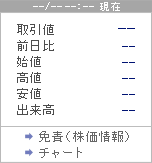「Windows10」は、「スタートメニュー」や「仮想デスクトップ」、「新ブラウザ」などUIや機能がこれまで以上に充実しています。
アニバーサリーアップデートによりさらに機能も充実しました。
Windows7以降のOSでアップグレードされた、新しいパソコンに買い替えをされたということで、Windows10をご利用されている方が増えていることから、
エラーやトラブル、不具合が生じ困っているというご相談いただくことも増えてきました。
こちらでは『Windows10のご利用中』『WindowsUpdate』などにより生じた代表的な不具合・トラブルと、対処方法や解決につながるヒントになる情報を随時更新しています。
Windows10になってから、F8キーでセーフモード起動ができない。WindowsUpdateが自動更新以外選べない等、設定方法やトラブル時の対応方法が
わからない、ご自身では難しい、詳しい人が身近にいないので相談できないという方は、お近くの「PCデポ」まで。
「パソコンクリニック(Dr.Smart)」では、豊富なノウハウでこれらの症状をスピーディーに解決します。
他店購入品歓迎、無料相談、無料診断いたします。
もちろんWindows10をお使いで生じた不具合やトラブル以外にも古いWindows、MacやiPhoneなどの故障・トラブルにも対応いたしますので、お気軽にご相談ください。
【Windows10】Creators Update後のトラブル

-
Bluetooth機器がアイドル時間後に認識されない。
「ネットワークに接続されていません」と出るようになった。
ストアアプリの動作がおかしい。
- ドライバーの更新を行う
- 再起動をする
- パソコン本体、ソフトウェアのCreators Update対応状況を確認する。
【Windows10】ネットワークにつながらなくなった

-
急にネットワークにつながらなくなった。
「ネットワークに接続されていません」

- ネットワークドライバーに問題が生じ、IPアドレスが取得できない症状が起きています。
- 再起動をするだけで改善するケースがあるようです。
- ネットワークドライバーで不要なドライバーを削除し、必要なドライバーは更新する。
【Windows10】Windowsアップデ-トが遅い、終わらない、失敗する場合の対処法

-
Windowsアップデ-ト、終わらない、起動しなくなった、画面にカーソルだけといったトラブルのご相談が増えています。

- 周辺機器を外してみる。
- 思わぬタイミングでWindowsUpdateにならないように、更新をコントロールする。
「アクティブ時間」を設定する。 - 自動修復、回復などWindowsの機能を使う。
【Windows10アップグレード後】終了できない(再起動を繰り返す)

-
アップグレード後、終了すると、エラー画面(「問題が発生したため、PCを再起動する必要があります。エラー情報を収集しています、自動的に再起動します」
)が出る。PAGE FAULT IN NONPAGED AREA(AppleCharger.sys)と表示される

- GIGABYTEのマザーボードをお使いの場合、「ON/OFF Charge」ユーティリティソフトを削除する
- 「ON/OFF Charge」の最新版はこちら
【Windows10アップグレード後】起動しない(再起動を繰り返す)

-
Windows10アップグレード後、ようこその表示が出てから、黒い画面になる。または、マウス カーソルだけが表示される。

- [Windowsキー]と[P]を押して、モニター出力を切り替える。
- 周辺機器を取り外し、しばらくすると画面が表示される場合があります。
- セーフモードで起動を試す。
- 「ディスプレイアダプター」(ビデオカード、内蔵VGA)のドライバーを更新する。
- お使いのセキュリティソフトを削除してみる。
- バックアップから元のOSに復元する。
【Windows10アップグレード後】画面が点滅する(操作できない)

-
Windows10アップグレード後、サインイン後、画面が点滅し操作ができなくなった。

- お使いのセキュリティソフトを削除してみる。
- 「ディスプレイアダプター」(ビデオカード、内蔵VGA)のドライバーを更新する。
アップグレードの途中で止まる

-
Windows10アップグレードのインストールを「Windows 10 セットアップ」ウィンドウから進めていたが、途中で止まってしまう。

- パソコン本体、マザーボード等がWindows10に対応していない可能性があります。
- セキュリティソフトの削除、ドライバーの更新、データバックアップを行ってから再度アップグレードを行います。
使えなくなったソフトがある

-
テレビ視聴ソフトや動画編集ソフト、ブルーレイ(DVD)再生ソフト、無線LAN設定ユーティリティソフト、ドライブ仮想化ソフト、日本語入力(ATOK)など、正常動作しないものがあります。
「プレインストールされていたソフトウェア」が使えない、消えてしまったというトラブルもあります。

- パソコンの電源は入っているか?
- アップグレード後30日以内なら、「設定」→「更新とセキュリティ」→「回復」で「Windows 8.1に戻す」(または「Windows7に戻す」)のメニューから元に戻せます。
- Windows10により'通常使うブラウザ'が「Microsoft Edge」になった影響の場合もあります。
使えなくなった周辺機器がある

-
USB無線LANアダプタが動作しない。(デバイスマネージャ上では正常に動作しているように見えてもSSIDが表示されない)
デュアルモニター環境が使えなくなった。
タッチパッドが正常動作しない。

- Windows10対応製品であることを確認する。
- Windows10対応ドライバーを入れ直す。
「Windows10」アップグレードしたら、起動が遅くなった

-
ドライバーを最新のものにアップデートすることで解決する場合があります。

- 高速スタートアップを有効にする。
- メモリの増設を検討する
- セキュリティソフトを削除する。
インターネットに繋がらない

-
ネットワークドライバー、ネットワーク接続ユーティリティソフトが正常に動作していない。

- 使用しているネットワーク機器が、Windows10対応製品であることを確認する。
- Windows10対応ドライバーを入れ直す。
ライセンス認証エラー「0xC004C003」や「0xC004F050」が表示される

-
「Windows10」のISOメディアを作成し、新規インストールする場合ライセンス認証が必要になります。

- アップグレードインストールから入れ直す
- アップグレード前のライセンスで認証を行う。
- 新規ライセンスを購入し認証する。
Windows Update 80240020 のエラーでインストールに失敗する

-
アップグレード予約後、WindowsUpdateに「エラー80240020:失敗」と出ている。

- アップグレードは配信待ち、ダウンロードファイルが壊れている可能性があります
音が出ない、光学ドライブ (DVD/Blu-ray) が認識されない

-
光学ドライブが認識されておらず(デバイスマネージャーにも無い)
認識されていて、デバイスマネージャーには存在するが、テスト行うと失敗、”原因は特定できません”

- Windows10対応製品であることを確認する。
- Windows10対応ドライバーを入れ直す。
- デバイスマネージャーで重複がないか調べる。
- レジストリの修正を行う。
Windows10にアップグレードしたが、以前の OS に戻したい

-
Windows 10 をインストールしてから31日以上経つと、元のOSに戻すことはできません。
Windows 10で新規で作成したユーザーからは戻せません。
元のOSのユーザーアカウントとパスワードが必要です。

- バックアップを取ることを推奨します。
- スタートメニュー、「設定」、「更新とセキュリティ」から [以前のバージョンのWindowsに戻す]
Windows10をクリーンインストールしたい

-
Windows10への無償アップグレードを一度、実施すると、次回から自動アクティベーションされるので、クリーンインストール可能になります。
Windows10へのアップグレードが済んでいない状態でクリーン インストールを実行する場合は、プロダクト キーを入力するか、ライセンスを購入することになりますのでご注意ください。

- Windows10にアップグレードインストールを行う。
- Windows10のISOイメージをダウンロードする。
- インストールメディアから起動する。
- インストールを行う。
Windows10アップグレード後、パソコンが重い。

-
パソコンの動作が重くなった。
ハードディスクのアクセスランプが常に点滅している。

- タスクマネージャーを開くと「ディスク(disk)使用率」が100%。
- 特定のサービスを無効にすることで症状が止まるケースがあります。
「BonDriverの初期化ができません。」(「PT2」「PT3」関連)

-
PT2/PT3が使えなくなった。

- Windows10アップグレードから一ヵ月経過
- 「TVTest」を起動させると、エラーが出るようになった。
「エラー 0xC004F061」、「エラー 0xC004C008」、「エラー 80240020」などエラー画面になる

-
パソコンの構成を変更したり、OSのライセンス違反となる場合、古いソフトウェアやドライバーが邪魔をしているなどの原因があります。

- 古いハードウェアやソフトウェア、導入しているOSのライセンス認証に関わる問題です。
「古林翔」というアカウントが作成され自動ログインになる。

-
市販デモモード(Retail Demo Mode)でWindowsが構成されてしまった。

- Windows10アップグレード後、市販デモモードにするとアカウントが全て削除され、RetailAdminと「古林翔」というアカウントのみとなった。
- リカバリーする前にデータを取り出したい。
パソコンを起動したら、「Windows 10にようこそ!」という画面になっている。

-
この段階では、Windows 10にアップグレードせずに「拒否」するを選ぶことができます。

- 「Windows 10にようこそ!」という画面 の右下「次へ」をクリックします
- 「これは法的文書です」という画面に切り替わります。
- 「拒否(D)」、「承諾する(A)」というボタンがありますので、アップグレードしない場合は 「拒否(D)」をクリックします。
- 「いいえ、Windows 10への無料アップグレードを行いません」本当に拒否しますか?とでますので、再度、「拒否(D)」をクリックします。
- 再起動後、「以前のバージョンのWindowsを復元しています」と表示され復元プロセスが開始します。そのままお待ちいただくと、元の環境に戻ります。
パソコンを起動したら、「すぐに使い始めることができます」という画面になっている。

-
この段階では、Windows 10にアップグレードされています。

- 「Windows 10」のアップグレードを終了させてから、元のOSに戻す手順を行うことで、元の環境に戻すことができます。
- 「簡単設定を使う(E)」をクリックし、画面がすすみますので、「Cortanaを使う(N)」、「次へ」とすすんでいき、アカウントのサインイン画面まで進みます。
- サインイン後に、「PCのセットアップをしています」といった表示がでますので、そのままお待ちいただくとアップグレードが完了します。
- アップグレード後、一ヵ月以内であれば元のOSに戻すことができます。
- Windows10起動後、デスクトップ右下の「アクションセンター」から「すべての設定」「更新とセキュリティ」へ進みます。
- 「回復」メニューから、元のOSに戻すためのメニューが表示されますので、「開始する」ボタンをクリックして進みます。